Swagger也算是行之有年的API文件生成器,只要在API上使用C#的<summary />文件注解标签,就可以产生精美的线上文件,并且对RESTful API有良好的支持。不仅支持生成文件,还支持模拟调用的交互功能,连Postman都不用打开就能测API。
本篇将介绍如何通过Swagger产生ASP.NET Core的RESTful API文件。
安装套件
要在ASP.NET Core使用Swagger需要安装Swashbuckle.AspNetCore套件。
通过过.NET Core CLI在项目文件夹执行安装指令:
dotnet add package Swashbuckle.AspNetCore
注册Swagger
在Startup.cs的ConfigureServices加入Swagger的服务及Middleware。如下:
using Swashbuckle.AspNetCore.Swagger;
// ...
public class Startup
{
public void ConfigureServices(IServiceCollection services)
{
services.AddMvc()
.AddJsonOptions(options => {
options.SerializerSettings.NullValueHandling = Newtonsoft.Json.NullValueHandling.Ignore;
});
services.AddSwaggerGen(c =>
{
c.SwaggerDoc(
// name: 关系到 SwaggerDocument 的 URL 位置。
name: "v1",
// info: 是用于 SwaggerDocument 版本信息的提示(內容非必填)。
info: new Info
{
Title = "RESTful API",
Version = "1.0.0",
Description = "This is ASP.NET Core RESTful API Sample.",
TermsOfService = "None",
Contact = new Contact {
Name = "SnailDev",
Url = "http://www.cnblogs.com/snaildev/"
},
License = new License {
Name = "CC BY-NC-SA 4.0",
Url = "https://creativecommons.org/licenses/by-nc-sa/4.0/"
}
}
);
});
}
public void Configure(IApplicationBuilder app)
{
app.UseSwagger();
app.UseSwaggerUI(c =>
{
c.SwaggerEndpoint(
// url: 需配合 SwaggerDoc 的 name。 "/swagger/{SwaggerDoc name}/swagger.json"
url: "/swagger/v1/swagger.json",
// name: 用于 Swagger UI 右上角选择不同版本的 SwaggerDocument 提示名称使用。
name: "RESTful API v1.0.0"
);
});
app.UseMvc();
}
}
- AddSwaggerGen
Swagger生成器是负责取得API的规格并产生SwaggerDocument物件。 - UseSwagger
Swagger Middleware负责路由,提供SwaggerDocument物件。
可以从URL查看Swagger产生器产生的SwaggerDocument物件。http://localhost:5000/swagger/v1/swagger.json - UseSwaggerUI
SwaggerUI是负责将SwaggerDocument物件变成漂亮的界面。
预设URL:http://localhost:5000/swagger
API沿用ASP.NET Core 2 学习笔记(十二)REST-Like API的示例程序。
设定完成后,启动网站就能开启Swagger UI 了。下面如下:
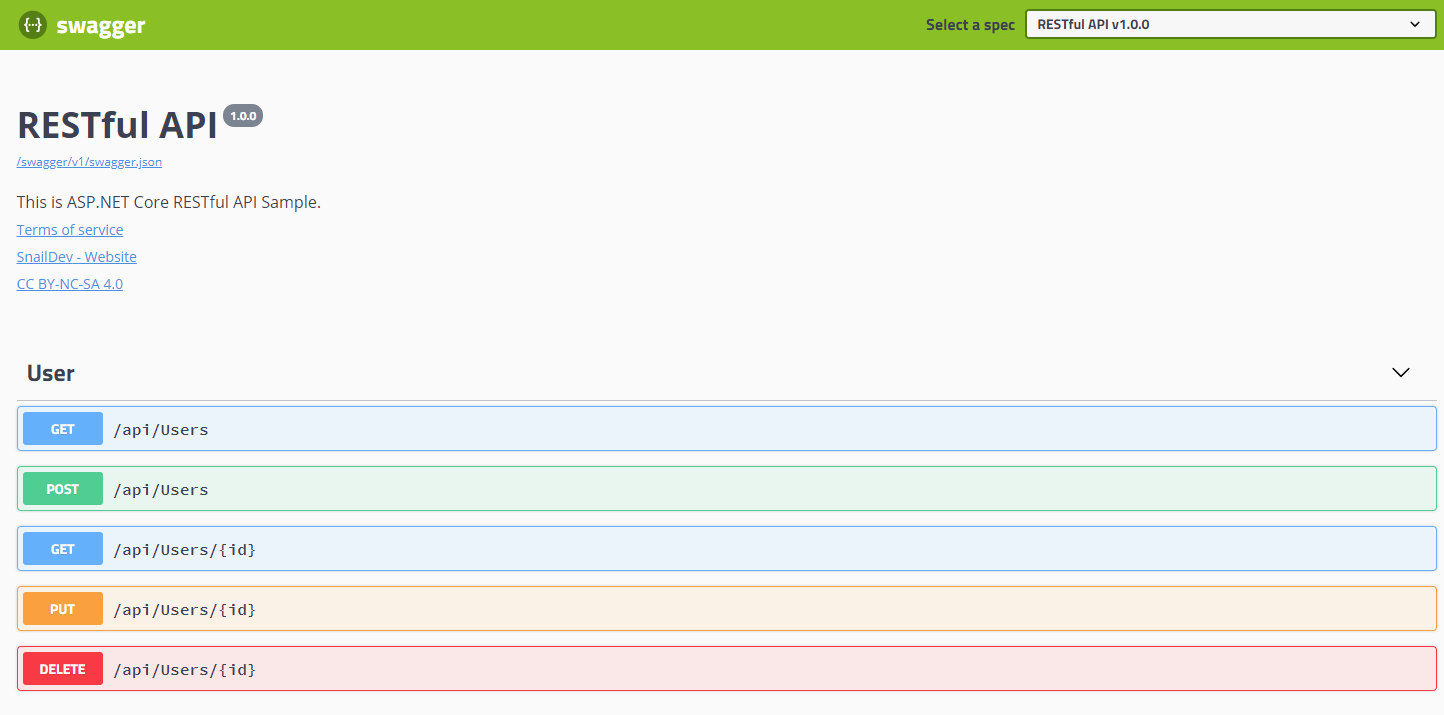
文件注解标签
在API加入<summary />文件注解标签。如下:
// ...
[Route("api/[controller]s")]
public class UserController : Controller
{
/// <summary>
/// 查询使用者清单
/// </summary>
/// <param name="q">查询使用者名称</param>
/// <returns>使用者清单</returns>
[HttpGet]
public ResultModel Get(string q) {
// ...
}
}
再次打开Swagger,会发现没有显示说明,因为没有设定.NET 的XML 文件目录,所以Swagger 抓不到说明是正常的。
打开*.csproj,在<Project />区块中插入以下代码:
<PropertyGroup Condition="'$(Configuration)|$(Platform)'=='Debug|AnyCPU'">
<DocumentationFile>binDebug
etcoreapp2.0Api.xml</DocumentationFile>
<NoWarn>1591</NoWarn>
</PropertyGroup>
以我示例的*.csproj内容如下:
<Project Sdk="Microsoft.NET.Sdk.Web">
<PropertyGroup>
<TargetFramework>netcoreapp2.0</TargetFramework>
</PropertyGroup>
<PropertyGroup Condition="'$(Configuration)|$(Platform)'=='Debug|AnyCPU'">
<DocumentationFile>binDebug
etcoreapp2.0Api.xml</DocumentationFile>
<NoWarn>1591</NoWarn>
</PropertyGroup>
<ItemGroup>
<Folder Include="wwwroot" />
</ItemGroup>
<ItemGroup>
<PackageReference Include="Microsoft.AspNetCore.All" Version="2.0.8" />
<PackageReference Include="Swashbuckle.AspNetCore" Version="2.5.0" />
</ItemGroup>
</Project>
然后在Swagger生成器设定读取<DocumentationFile>指定的XML文件目录位置:
// ...
public class Startup
{
public void ConfigureServices(IServiceCollection services)
{
// ...
services.AddSwaggerGen(c =>
{
// ...
var filePath = Path.Combine(PlatformServices.Default.Application.ApplicationBasePath, "Api.xml");
c.IncludeXmlComments(filePath);
});
}
}
返回格式
以RESTful API的例子来看,返回的格式都是JSON,所以可以直接在Controller加上[Produces("application/json")]表示返回的类型都是JSON,在Swagger的Response Content Type选项就会被锁定只有application/json可以使用。如下:
// ...
[Route("api/[controller]s")]
[Produces("application/json")]
public class UserController : Controller
{
// ...
}
返回类型
若有预期API在不同的HTTP Status Code时,会返回不同的对象,可以透过[ProducesResponseType(type)]定义返回的对象。在Swagger中就可以清楚看到该API可能会发生的HTTP Status Code及返回对象。例如:
// ...
[Route("api/[controller]s")]
[Produces("application/json")]
public class UserController : Controller
{
/// <summary>
/// 查询使用者清单
/// </summary>
/// <param name="q">查询使用者名称</param>
/// <returns>使用者清单</returns>
[HttpGet]
[ProducesResponseType(typeof(ResultModel<IEnumerable<UserModel>>), 200)]
[ProducesResponseType(typeof(ResultModel<string>), 500)]
public ResultModel<IEnumerable<UserModel>> Get(string q)
{
// ...
}
}
执行结果
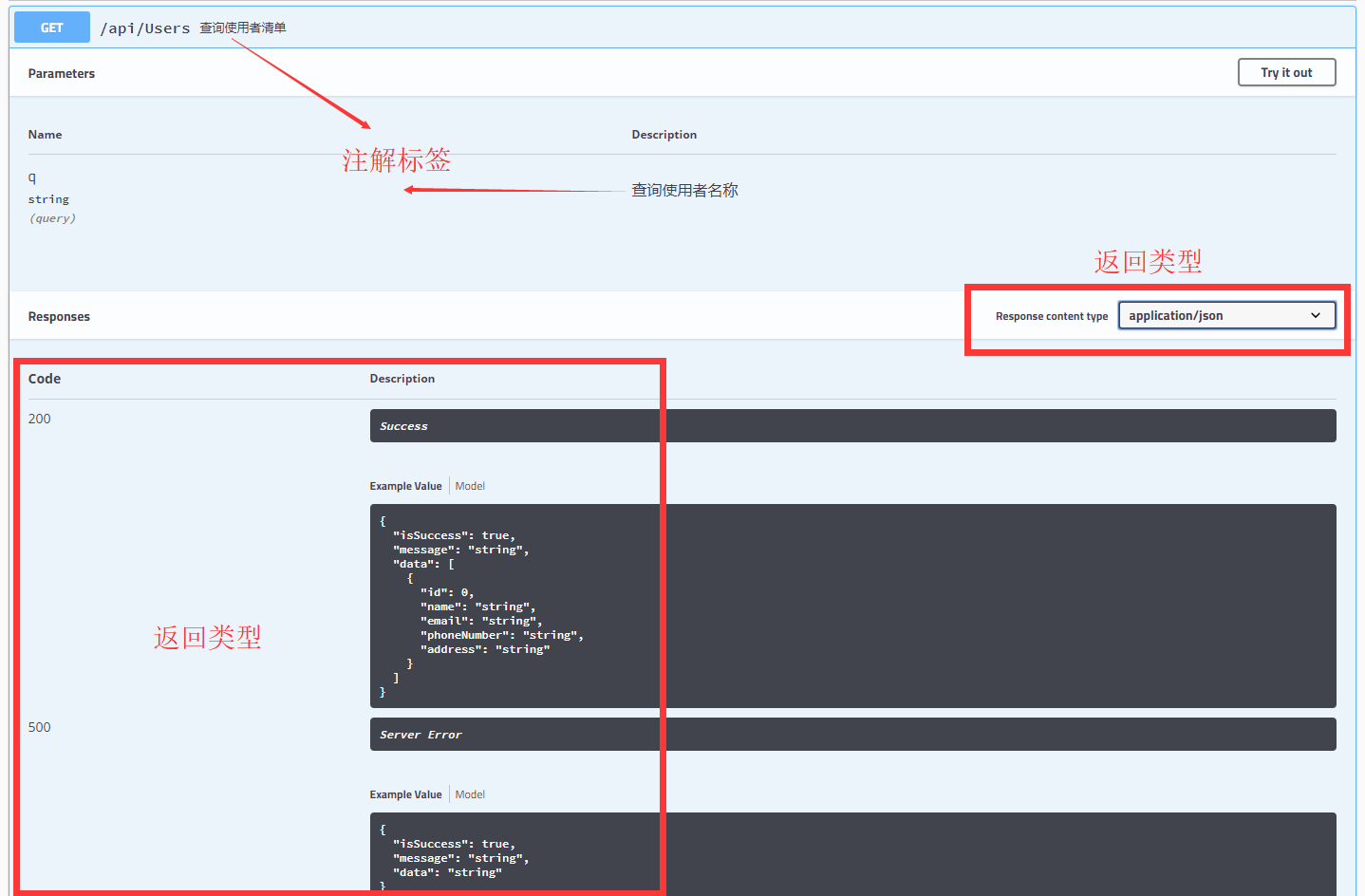
参考
ASP.NET Core Web API Help Pages using Swagger
Swagger tools for documenting API's built on ASP.NET Core
老司机发车啦:https://github.com/SnailDev/SnailDev.NETCore2Learning